Cara Ngeblur Wajah di PicsArt Secara Otomatis
PicsArt merupakan aplikasi untuk mengedit foto yang cukup populer dan banyak digunakan oleh kalangan anak muda.
Fitur PicsArt yang beragam memudahkan pengguna dalam mengedit foto sehingga menciptakan hasil karya yang unik.
Salah satu yang bisa kamu lakukan menggunakan PicsArt yaitu membuat wajah pada foto menjadi buram atau blur.
Foto dengan muka buram seperti ini cukup banyak saya temui di sosial media. Meskipun sederhana, namun hal tersebut menciptakan kesan tersendiri.
Cara Ngeblur Wajah di PicsArt Secara Otomatis
Pada artikel kali ini, Tanapy.com sudah merangkum langkah-langkah memburamkan wajah di PicsArt. Penjelasan detailnya, silakan ikuti panduan di bawah ini.
Langkah 1 : Buka aplikasi PicsArt di smartphone Android atau iOS kamu. Jika perlu, silakan update ke versi terbaru di Playstore.
Langkah 2 : Setelah itu, klik tombol + di bagian bawah kemudian tambahkan foto yang ingin diburamkan.
Langkah 3 : Setelah foto ditambahkan, klik menu FX Efek di bagian bawah.
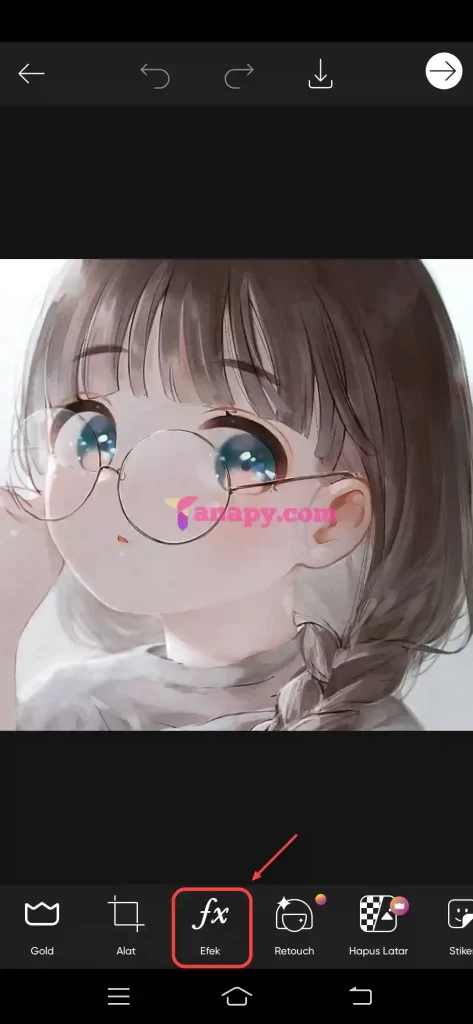
Langkah 4 : Setelah itu akan muncul beragam jenis efek, silakan pilih efek Blur -> Blur.

Langkah 5 : Maka foto kamu akan buram, untuk menggantinya ke wajah silakan klik tombol Penghapus di bagian atas.

Langkah 6 : Selanjutnya, buka menu Pilih kemudian pilih Face untuk ngeblur wajah saja.

Langkah 7 : Apabila hasil blur tidak merata, silakan klik Pulihkan kemudian arahkan ke bagian wajah yang belum terblur.
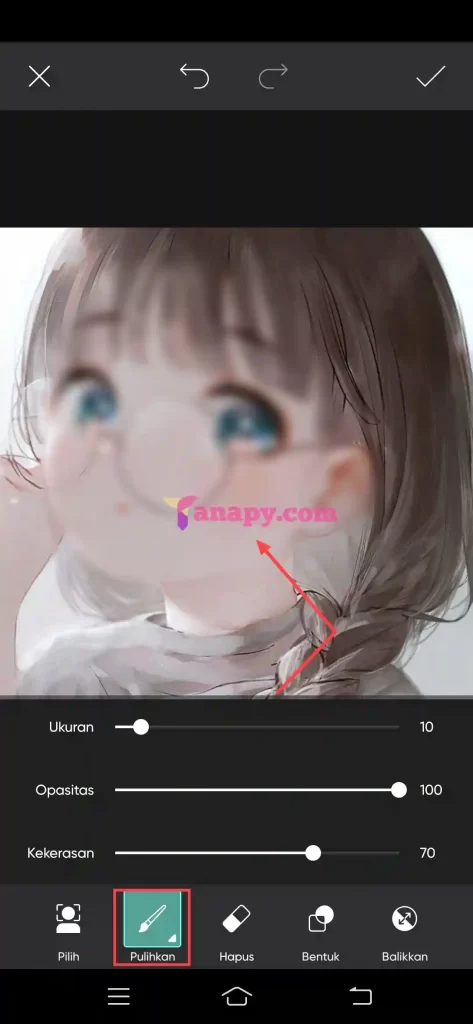
Langkah 8 : Setelah itu, klik tombol centang di bagian atas untuk menyimpan perubahan kemudian klik tombol Unduh.
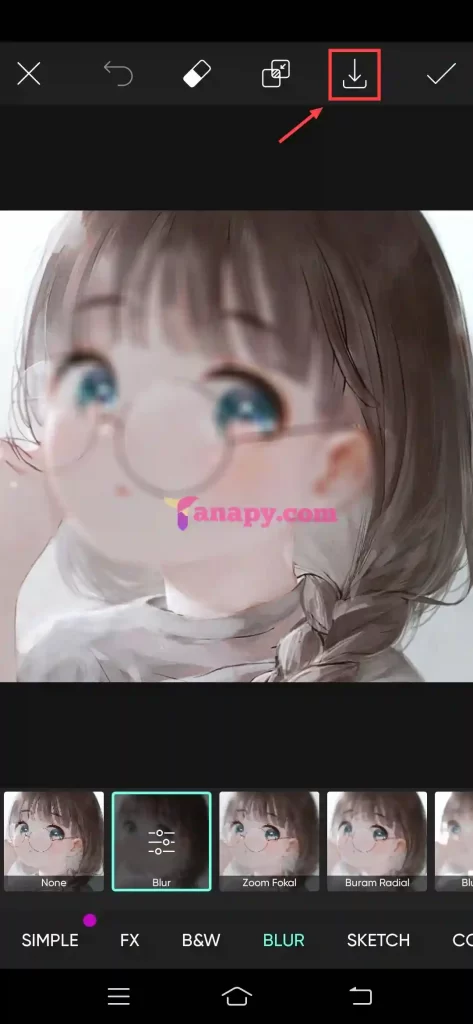
Baca Juga:
Sampai di sini kamu sudah berhasil membuat wajah blur menggunakan PicsArt. Secara otomatis foto akan disimpan ke galeri smartphone kamu.
Sebelum mengunduhnya, kamu dapat menggeser menu yang ada di bagian bawah untuk mencari efek blur yang lain.
Pada tutorial di atas kita hanya menggunakan salah satu efek blur. Berikut beberapa efek blur yang terdapat di dalam aplikasi PicsArt:
- Blur
- Zoom Fokal
- Buram Radial
- Blur Lensa
- Buram Cerdas
- Buram Gerakan
Nah, kamu bisa mencoba dari keenam efek tersebut untuk membuat tampilan foto yang lebih aesthetic.
Sampai di sini dahulu pembahasan kali ini. Semoga bermanfaat dan sampai jumpa di artikel selanjutnya.


